Win10三步轻松告别烦人的锁屏密码!
分类:win10教程 2021-08-16
导读: Win10三步轻松告别烦人的锁屏密码!--很多小伙伴从使用Win10系统以来就一直使用开机需要密码,自己觉得麻烦却苦于不会设置,只能每次都输入密码来登录。那么当我们嫌弃麻烦的时候,想要取消电脑锁屏密码的时候该怎么做呢?下面就给大家分享一下...
很多小伙伴从使用Win10系统以来就一直使用开机需要密码,自己觉得麻烦却苦于不会设置,只能每次都输入密码来登录。那么当我们嫌弃麻烦的时候,想要取消电脑锁屏密码的时候该怎么做呢?下面就给大家分享一下Win10锁屏密码如何取消。
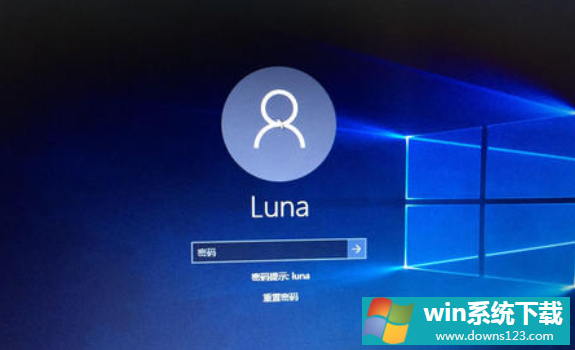
Wn10怎么取消锁屏密码步骤:
1、同时按下快捷键Win+R唤出运行窗口,然后输入【netplwiz】单击确定;
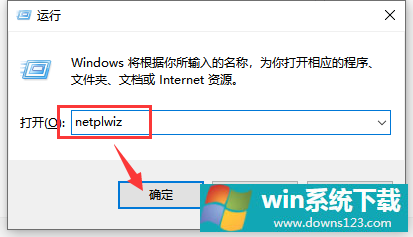
2、接着在用户账户下方去掉勾选【要使用本计算机,用户必须输入用户名和密码】,然后单击下方的【确定】;
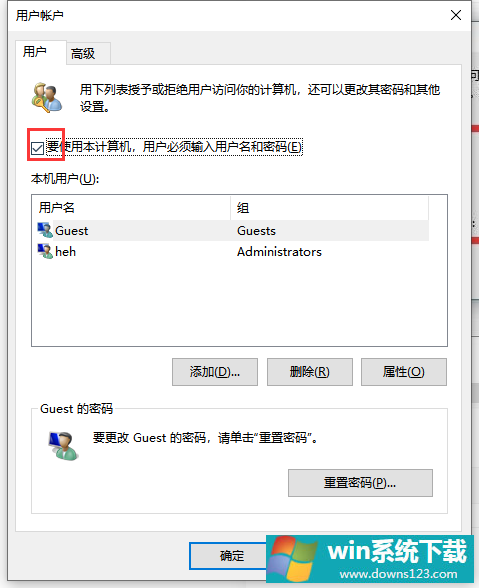
3、接着输入当前账号的密码,单击【确定】后下次这个账户就会自动登录无须输入开机密码了;
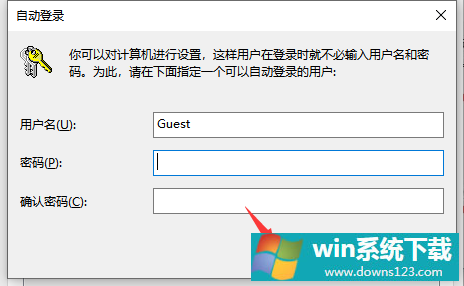
以上就是关于win10怎么取消锁屏密码的图文教程。


